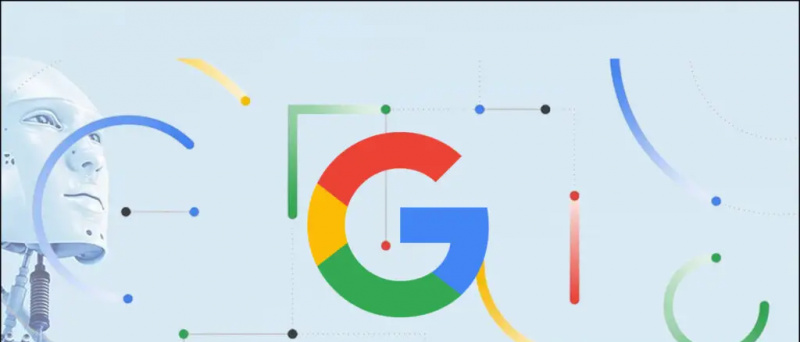Plik Xiaomi Mi5 to najnowszy flagowiec firmy, który jest wyposażony w system Android 6.0 Marshmallow po wyjęciu z pudełka. Oprócz Androida Xiaomi używa własnej niestandardowej skórki o nazwie MIUI. Xiaomi Mi5 jest wyposażony w najnowszą wersję MIUI 7. Jest to mocno spersonalizowana skóra. Xiaomi uczyniło go naprawdę wyjątkowym dzięki własnemu obszernemu zestawowi modyfikacji i dodatków funkcji.

Musimy powiedzieć, że MIUI 7 to jedna z najlepiej wyglądających niestandardowych skórek. Wygląda bardzo przyjemnie estetycznie. Choć skrywa niemal w całości Material Design, Xiaomi zadbało o to, by było tego warte. Działa również niezwykle płynnie, więc nie musisz się martwić o wydajność.
Używamy tego urządzenia od kilku tygodni i wymyśliliśmy kilka pomocnych sztuczek dla użytkowników Mi5.
jak sprawdzić hasło Wi-Fi na iPhonie
Zablokuj aplikacje za pomocą czytnika linii papilarnych
Xiaomi jest na szczycie swoich form od czasu wypuszczenia swojego pierwszego urządzenia. Jedyną rzeczą, której nie było widać w jej telefonach, był czujnik odcisków palców, a Xiaomi przyniosło go do swoich smartfonów z rozszerzeniem Redmi Note 3 . Mi5 jest również wyposażony w czujnik odcisków palców wbudowany w przycisk Home i jest wyposażony w bardzo przydatną funkcję, która umożliwia blokowanie aplikacji i odblokowywanie ich za pomocą zapisanego odcisku palca.

Wszystko, co musisz zrobić, to skonfigurować aplikacje, które chcesz zablokować, sięgając Ustawienia> Ustawienia dodatkowe> Prywatność> Ochrona prywatności> Blokada aplikacji.
ile danych wykorzystuje Google Meet
Zmień interfejs ostatnich aplikacji
Jeśli używasz Mi5, to pewnie zauważyłeś, że zminimalizowane aplikacje są wyświetlane jako karty. Xiaomi daje Ci możliwość zmiany wyglądu ostatnich aplikacji. Możesz wybrać między widokiem kart a widokiem ikon. Widok ikon pokaże ikony niezamkniętych aplikacji u dołu wyświetlacza. Te małe ikony wyglądają prosto i są łatwe do uporządkowania. Możesz je po prostu przesunąć, aby bezpośrednio zamknąć aplikacje.

Aby przełączać się między najnowszymi interfejsami aplikacji, wystarczy szczypać i rozsuwać palce na ekranie.
Szybko zmień tapetę ekranu blokady
Mi5 oferuje szeroką gamę tapet w wysokiej rozdzielczości do wyboru na ekranie głównym. Ale zawierają niekonwencjonalny sposób zmiany tapet ekranu blokady. Gdy urządzenie jest zablokowane, musisz wybudzić ekran i poszukać małej ikony w prawym górnym rogu wyświetlacza. Stuknij ikonę, aby przejść do galerii, w której możesz po prostu przesuwać palcem w lewo lub w prawo, aby wybrać jedną z podanych tapet.

Dostosuj klawisze nawigacyjne
Podobnie jak telefony OnePlus, Xiaomi Mi5 umożliwia także edycję użycia klawiszy nawigacyjnych. Umożliwia to użytkownikowi przypisanie funkcji wstecz i ostatnich. Użytkownicy leworęczni mogą przełączać funkcje dwóch klawiszy nawigacyjnych, jeśli nie są przyzwyczajeni do tego ustawienia. Aby zmienić funkcje klawiszy nawigacyjnych, przejdź do Dodatkowe ustawienia> Przyciski> Przyciski nawigacji .
ile danych zużywa połączenie Zoom

Umożliwia także zablokowanie klawiszy nawigacyjnych w niektórych aplikacjach, co pozwala uniknąć przypadkowego dotknięcia podczas pisania lub grania w gry. Aby to włączyć, przejdź do Dodatkowe Ustawienia> Przyciski> Automatycznie wyłącz nawigację . Umożliwi to wybór aplikacji, które chcesz skonfigurować przy użyciu tego ustawienia.
Użyj Mi Remote
Nadajnik podczerwieni nie jest obecnie powszechną funkcją w większości naszych smartfonów. Firmy takie jak Samsung i HTC zastanawiają się nad dodaniem nadajnika podczerwieni do swoich telefonów, ale Xiaomi nadal umieszcza nadajnik podczerwieni w swoich smartfonach. Możesz w pełni wykorzystać swój nadajnik podczerwieni dzięki aplikacji Mi Remote, która umożliwia sterowanie wszystkimi urządzeniami elektronicznymi, takimi jak AC, TV, systemy muzyczne i nie tylko, za pomocą Mi5.

Dobre jest to, że Xiaomi regularnie aktualizuje, dodając coraz więcej kompatybilnych urządzeń.
Użyj trybu odczytu
Na rynku jest policzona liczba smartfonów z wbudowanym trybem czytania, takim jak Apple. Tryb czytania zasadniczo dostosowuje temperaturę i nasycenie wyświetlacza, co zmniejsza zmęczenie oczu podczas czytania. Ten tryb sprawia, że wyświetlacz jest przyjemniejszy do czytania w słabym świetle, a także pomaga w lepszym śnie.

Aby włączyć tryb odczytu, przejdź do ustawień wyświetlania i włącz tryb czytania, a także możesz go włączyć bezpośrednio z panelu szybkich ustawień.
połączenia przychodzące nie są wyświetlane na ekranie, ale telefon dzwoni
Włącz oszczędzanie danych
Widzieliśmy przeglądarki, takie jak przeglądarka UC i Opera Max, które są znane z funkcji optymalizacji danych. Takie przeglądarki zużywają mniej danych i pomagają obniżyć rachunki za dane. Aby zapewnić ekonomiczne korzystanie z danych, Mi5 jest wyposażony w zintegrowany tryb oszczędzania danych, który pomaga zaoszczędzić wiele megabajtów. Aby włączyć oszczędzanie danych, otwórz plik Aplikacja zabezpieczająca, którą można znaleźć na ekranie głównym> Użycie danych> Ogranicz użycie danych i skonfiguruj aplikacje zgodnie ze swoimi potrzebami.

Użyj przycisku Home jako przycisku pojemnościowego
To jedna z najfajniejszych opcji, jakie oferuje, nie jest to bardzo ważna funkcja, ale dla kogoś takiego jak ja jest, ponieważ jestem jednym z tych, którzy nie lubią klikać raz po raz twardego fizycznego przycisku. To jest drażliwe, a także ryzyko awarii jest większe, gdy przyciski są fizyczne.
![Screenshot_2016-05-04-16-56-13_com.android.settings [1]](http://beepry.it/img/featured/27/10-most-useful-mi5-tips.png)
Aby zmienić fizyczny przycisk domu na pojemnościowy, wystarczy przejść do Ustawienia> Ustawienia dodatkowe> Przyciski i włącz opcję „Dotknij przycisku strony głównej, aby wrócić do ekranu głównego” opcja. Umożliwi to czujnik pojemnościowy pod przyciskiem głównym, a lekkie dotknięcie kciuka przeniesie Cię do ekranu głównego.
Włącz menedżera uprawnień
Jak być może wiesz, MiUi 7 nie jest dostarczany z menedżerem uprawnień aplikacji. Ale Mi5 działał na Androidzie Marshmallow, więc spodziewaliśmy się, że domyślnie będzie miał menedżera uprawnień, ale z jakiegoś dziwnego powodu firma wyłączyła menedżera uprawnień na Mi5. Automatycznie zezwala zainstalowanym aplikacjom na dostęp do potrzebnych im uprawnień.

Po krótkim kopaniu stwierdziliśmy, że istnieje sposób na włączenie menedżera uprawnień na Mi5. Iść do Aplikacja zabezpieczająca> Ustawienia (prawy górny róg)> Uprawnienia i włącz Menedżera uprawnień .
jak wypisać się z audible amazon
Nagrywaj rozmowy automatycznie
Nie jest to nowa funkcja dla użytkowników Mi, ale po raz pierwszy warto wspomnieć o użytkownikach, którzy nie mogą zlokalizować ustawień nagrywania rozmów. Jest wyposażony we wbudowany rejestrator rozmów, który rejestruje wszystkie połączenia głosowe, a klipy głosowe są dostępne w dowolnym momencie. Aby włączyć tę funkcję, przejdź do Kontakty> Stuknij przycisk menu (3 kropki w lewym górnym rogu)> Ustawienia> Nagrywaj .

Ponadto pozwala wybrać konkretne kontakty, dla których chcesz nagrać rozmowę.
Dodatkowe porady i wskazówki dotyczące MiUi 7
Więcej niesamowitych wskazówek i trików dotyczących MiUI 7 omówiliśmy w naszym starszym artykule opartym na Redmi Note 3. Przeczytaj ten post, aby dowiedzieć się więcej niesamowitych funkcji dla Twojego Mi5.